Widget pogodowy iOS pokazuje niewłaściwą lokalizację
Miscellanea / / August 04, 2021
Reklamy
Użytkownicy iOS 13 nie korzystają z dynamicznych widżetów na ich najnowszych iPhone'ach i iPadach. Wspaniałą cechą widżetów iPhone'a są łatwo dostępne informacje na ekranach, które można łatwo przeglądać i przeglądać. Niektóre z widżetów, z których korzysta większość ludzi, to Zdjęcia, bateria i widżet pogodowy iOS. Ale iOS 14 jest daleki od ideału i tu i tam są błędy zawodowe, podobnie jak powszechny błąd, w którym widżet pogodowy iOS pokazuje niewłaściwą lokalizację dla niektórych użytkowników.
Błąd nie jest poważnym problemem, ponieważ użytkownicy mogą naprawić błąd lokalizacji, ręcznie wprowadzając lokalizację swojego miasta. Ale automatyczna lokalizacja nie działa poprawnie, dlatego na ekranie pojawia się widżet pogodowy iOS pokazujący błąd niewłaściwej lokalizacji.

Spis treści
-
1 Widżet pogodowy iOS pokazuje niewłaściwą lokalizację | Jak naprawić?
- 1.1 1. Włącz usługi lokalizacyjne dla aplikacji Pogoda
- 1.2 2. Włącz funkcję Dokładnej lokalizacji
- 1.3 3. Dbaj o aktualność systemu iOS
- 1.4 4. Edytuj widżet pogody, aby ustalić lokalizację
- 1.5 5. Wyłączanie usług VPN
- 2 Wniosek
Widżet pogodowy iOS pokazuje niewłaściwą lokalizację | Jak naprawić?
Problem zostanie rozwiązany w nadchodzących aktualizacjach iOS. Jednak do tego czasu istnieje kilka tymczasowych poprawek, których możesz użyć, aby rozwiązać problem po swojej stronie.
Reklamy
1. Włącz usługi lokalizacyjne dla aplikacji Pogoda
Możliwe, że nie dałeś aplikacji Pogoda pozwolenia na dostęp do lokalizacji Twojego urządzenia. W związku z tym widżet pogody może wskazywać niewłaściwą lokalizację lub wcale.
Aby to naprawić, musisz włączyć usługi lokalizacyjne dla aplikacji Pogoda. Możliwe jest również, że wyłączyłeś wszystkie usługi lokalizacyjne swoich urządzeń, więc musisz włączyć opcje usług lokalizacyjnych oo w ustawieniach. Po prostu wykonaj czynności wymienione poniżej, aby naprawić problem z nieprawidłową lokalizacją widgetu pogody na iOS.
Krok 1) Po pierwsze, na urządzeniu z systemem iOS otwórz plik Ustawienia, następnie w Ustawieniach przejdź do Prywatność opcja. W ustawieniach prywatności kliknij Usługi lokalizacyjne opcja.
Krok 2) Teraz, jeśli nie masz włączonych usług lokalizacyjnych na swoim urządzeniu, włącz Usługi lokalizacyjne opcja u góry. Następnie, aby włączyć dostęp do lokalizacji w aplikacji Pogoda, przewiń w dół i dotknij Aplikacja pogodowa.

Reklamy
Krok 3) Na koniec w ustawieniach lokalizacji aplikacji Pogoda zaznacz podczas korzystania z aplikacji lub widżetu opcja. Powinno to naprawić błąd nieprawidłowej lokalizacji. Możesz także spróbować włączyć i wyłączyć Internet, a także ponownie uruchomić urządzenie iOS.
2. Włącz funkcję Dokładnej lokalizacji
Jeśli włączyłeś lokalizację w aplikacji pogodowej, a mimo to nadal pokazuje ona niewłaściwą lokalizację. Może to być spowodowane tym, że nie włączyłeś funkcji dokładnej lokalizacji. Ta funkcja umożliwia urządzeniu iOS zlokalizowanie obszaru z większą dokładnością.
Włączenie funkcji PreciseLoation może rozwiązać problem z nieprawidłową lokalizacją w aplikacji Pogoda. Aby to zrobić, najpierw otwórz plik Ustawienia, następnie idź do Prywatność a potem do Usługi lokalizacyjne.
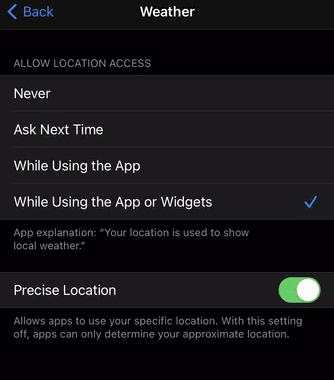
Reklamy
Teraz przewiń w dół, znajdź i kliknij plik Aplikacja pogodowa, a następnie włącz Dokładna lokalizacja opcja z menu.
3. Dbaj o aktualność systemu iOS
Wcześniejsze wersje iOS zawierają drobne błędy i błędy. Dlatego jeśli nie zaktualizowałeś swojego iOS do najnowszej wersji, to stracisz. Brak aktualizacji wersji iOS może również wpłynąć na domyślne aplikacje iOS, w tym również aplikację Pogoda.
W ten sposób otrzymujesz niewłaściwą lokalizację z widgetu pogody. Ponadto aktualizacja wersji systemu iOS ma kluczowe znaczenie dla ochrony urządzenia przed najnowszymi lukami w zabezpieczeniach.

Aby zaktualizować wersję iOS na iPhonie, po prostu otwórz plik Ustawienia a następnie przejdź do Aktualizacje oprogramowania. Tam, jeśli jest dostępna jakakolwiek najnowsza wersja, możesz pobrać oprogramowanie sprzętowe i aktualizować urządzenie.
4. Edytuj widżet pogody, aby ustalić lokalizację
Jest całkiem możliwe, że aplikacja pogodowa wyświetla niewłaściwą lokalizację, ponieważ w widżecie aplikacji Wethear jest ustawiona niewłaściwa lokalizacja.
Aby naprawić lokalizację, możesz łatwo wybrać prawidłową lokalizację w ustawieniach Widżetu pogody. Aby to zrobić, najpierw naciśnij i przytrzymaj Widget pogody na ekranie głównym iPhone'ów, a następnie z menu podręcznego wybierz Edytuj widżet.

Teraz dotknij Lokalizacja i ręcznie wybierz prawidłową lokalizację swojego obszaru, a problem zostanie rozwiązany.
5. Wyłączanie usług VPN
Jeśli często korzystasz z usługi VPN na swoim iPhonie, możliwe, że aplikacja Pogoda pokazuje Ci niewłaściwą lokalizację z powodu VPN.
Jak już wiesz, VPN zmienia Twój adres IP, zmieniając w ten sposób lokalizację Twojego urządzenia; dlatego ma sens, że jeśli usługa VPN jest włączona, pokaże Ci niewłaściwą lokalizację. Aby to naprawić, po prostu wyłącz usługę VPN na swoim iPhonie.
Krok 1) Najpierw otwórz plik Ustawienia na urządzeniu z systemem iOS, a następnie przejdź do VPN.

Krok 2) Pod Konfiguracje VPN etykieta, przełącznik Status i zrób to samo pod etykietą Personal VPN, jeśli jest włączona.
Wniosek
Nie ma wątpliwości, że widżet Pogoda na iOS 14 to zwykła nieostrożność twórców iOS. Zapewniamy jednak, że Apple dostarczy nowe aktualizacje oprogramowania, które automatycznie naprawią problem. Do tego czasu wypróbuj te poprawki i daj nam znać, która z nich działa dla Ciebie.
Wybór redaktorów:
- Jak zmienić dzwonek aplikacji Zoom i dźwięk powiadomienia
- Zarejestruj się w Apple One na iPhonie i iPadzie
- Jak zarejestrować się w Apple One na iPhonie i iPadzie
- Co to jest Apple One? Ile kosztuje abonament?
- Jak wejść i wyjść z trybu DFU na telefonie iPhone 12, 12 Pro lub 12 Pro Max
Rahul jest studentem informatyki z ogromnym zainteresowaniem w dziedzinie technologii i zagadnień kryptowalut. Większość czasu spędza na pisaniu lub słuchaniu muzyki lub podróżowaniu po niewidzianych miejscach. Uważa, że czekolada jest rozwiązaniem wszystkich jego problemów. Życie się dzieje, a kawa pomaga.


![Jak zainstalować Stock ROM na Aplus A700 [Firmware Flash File / Unbrick]](/f/c45561c7b5d62c8bbe92a29b50ff9a28.jpg?width=288&height=384)
